S8中更改DNS,可进入设置 连接 WiFi 点击已
关于在安卓手机S8上更改DNS的详细内容:
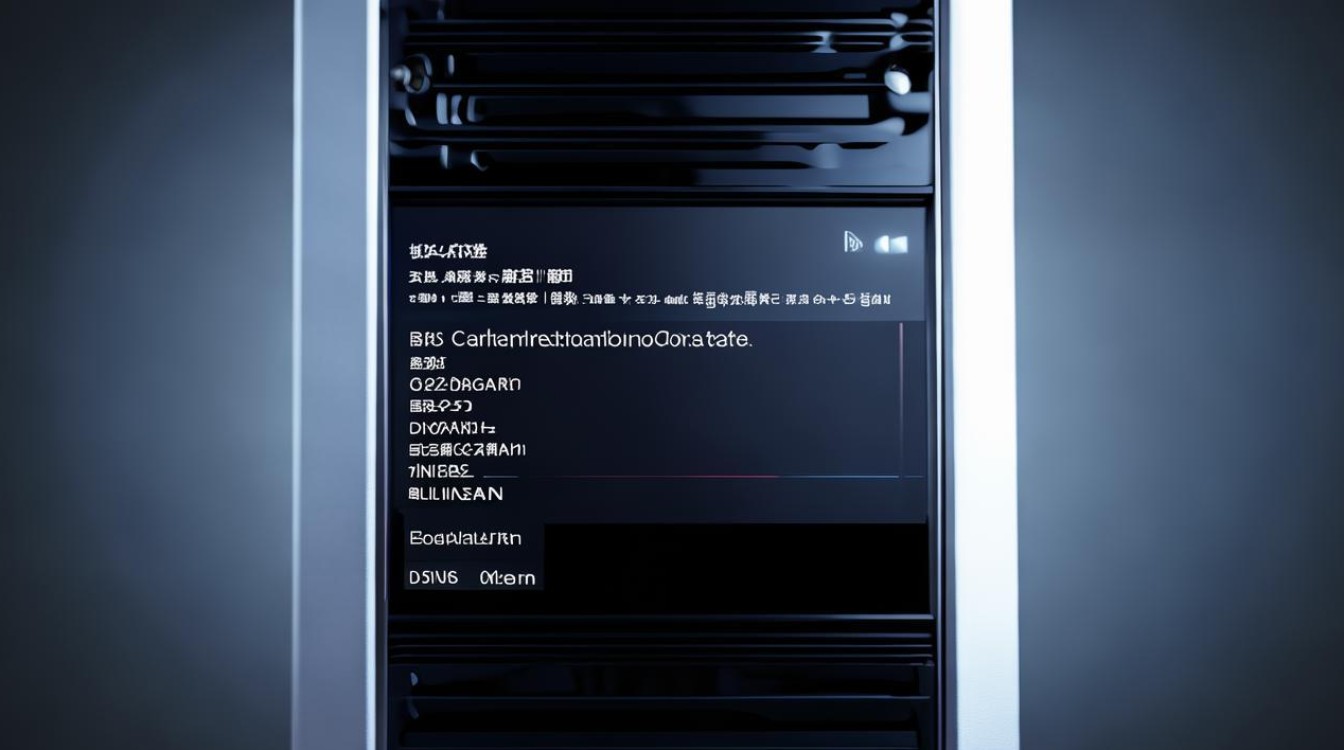
DNS的基本概念
DNS(Domain Name System,域名系统)是因特网的一项核心服务,它作为可以将域名和IP地址相互映射的一个分布式数据库,能够使人更方便地访问互联网,而不用去记住能够被机器直接读取的IP数串,形象地说,DNS就像网络世界中的电话簿,帮助我们通过易记的域名找到对应的网络资源。
为什么要更改DNS
- 提升上网速度:某些公共DNS服务器(如Google DNS和Cloudflare DNS)在解析速度上往往优于运营商自动分配的DNS,能加快网页加载速度,让用户更快地访问各类网站。
- 增强网络安全性:许多现代DNS服务提供安全防护功能,能够帮助用户抵御DNS劫持和钓鱼攻击,降低上网时遭遇恶意网站的风险。
- 突破网络限制:在某些地区或网络环境下,运营商可能会对部分网站或内容进行限制访问,通过更改DNS至一些不受限制的公共DNS服务,有可能绕过这些限制,访问更多的网络内容。
S8更改DNS的具体步骤
- 打开设置:解锁三星S8手机,在主屏幕或应用抽屉中找到并点击“设置”应用。
- 进入网络设置:在设置菜单中,选择“网络和互联网”(或“连接”,具体名称可能因系统版本略有不同)选项。
- 选择WiFi网络:如果您正在使用WiFi连接,点击“WiFi”选项,看到连接到的无线网络列表,找到并点击您正在使用的WiFi网络名称。
- 修改网络配置:点击网络名称旁的齿轮图标(或按住网络名称,选择“修改网络”),进入网络详细设置页面。
- 切换IP设置为静态:在修改网络界面,找到“IP设置”选项,将其由默认的“DHCP”改为“静态”。
- 输入DNS地址:在“DNS 1”和“DNS 2”字段中,输入您想要使用的DNS地址,以下是一些常见的公共DNS地址示例:
| 公共DNS服务 | DNS 1地址 | DNS 2地址 |
|---|---|---|
| Google DNS | 8.8.8 | 8.4.4 |
| Cloudflare DNS | 1.1.1 | 0.0.1 |
| OpenDNS | 67.222.222 | 67.220.220 |
- 保存设置:输入完成后,点击“保存”或“连接”以应用新的DNS设置。
验证DNS是否更改成功
您可以使用以下方法来验证DNS是否已成功更改:
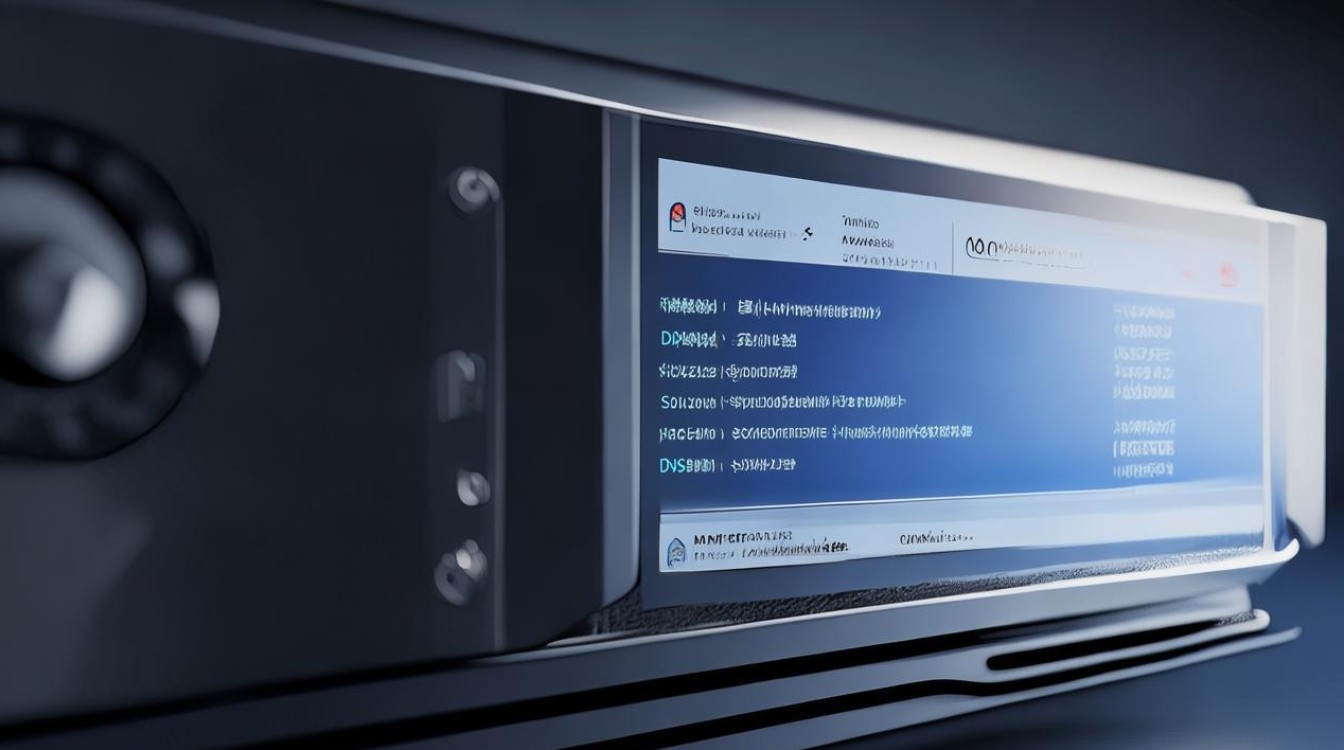
- 使用命令行工具:在手机的应用商店中搜索并安装一个终端模拟器应用(如Termux),打开终端模拟器,输入命令
nslookup example.com(或其他您想查询的域名),该命令将返回域名解析的信息,包括使用的DNS服务器,如果返回的DNS服务器地址是您刚刚设置的地址,则说明DNS更改成功。 - 访问网站测试:尝试访问一些之前加载缓慢或经常无法访问的网站,检查网页加载速度和可用性是否有所改善,如果访问速度明显提升或之前无法访问的网站现在可以正常访问,也可以初步判断DNS更改成功且起到了预期的效果。
常见问题与解答
- 问题:更改DNS后,网络变慢了怎么办?
- 解答:如果更改DNS后网络变慢,可能是所选的DNS服务器不适合您的网络环境或该DNS服务器暂时出现性能问题,您可以尝试更换其他公共DNS服务器地址,如从Google DNS切换到Cloudflare DNS或OpenDNS等,看看网络速度是否有所改善,也可以尝试将DNS设置恢复为自动获取(即由运营商分配),以排除DNS设置不当导致的问题。
- 问题:更改DNS后,某些网站无法访问了是什么原因?
- 解答:这种情况可能是由于所选的DNS服务器对该网站的解析存在问题,或者该网站在新的DNS服务器下有一些特殊的访问限制,您可以尝试更换其他DNS服务器来解决此问题,也有可能是网络本身的其他问题导致的,如防火墙设置、网络故障等,需要进一步排查网络环境和设备的相关设置。
通过以上步骤,您可以在三星S8手机上成功更改DNS设置,并根据个人需求选择合适的公共DNS服务,从而提升上网体验。